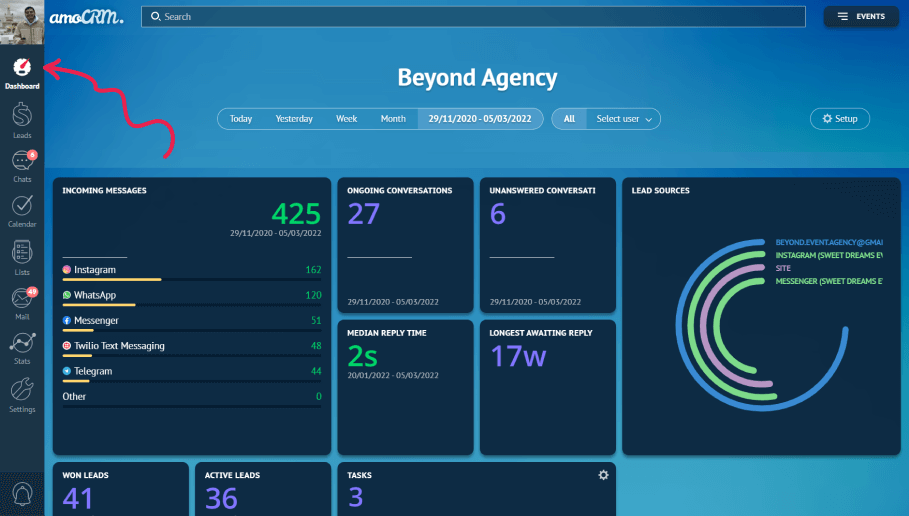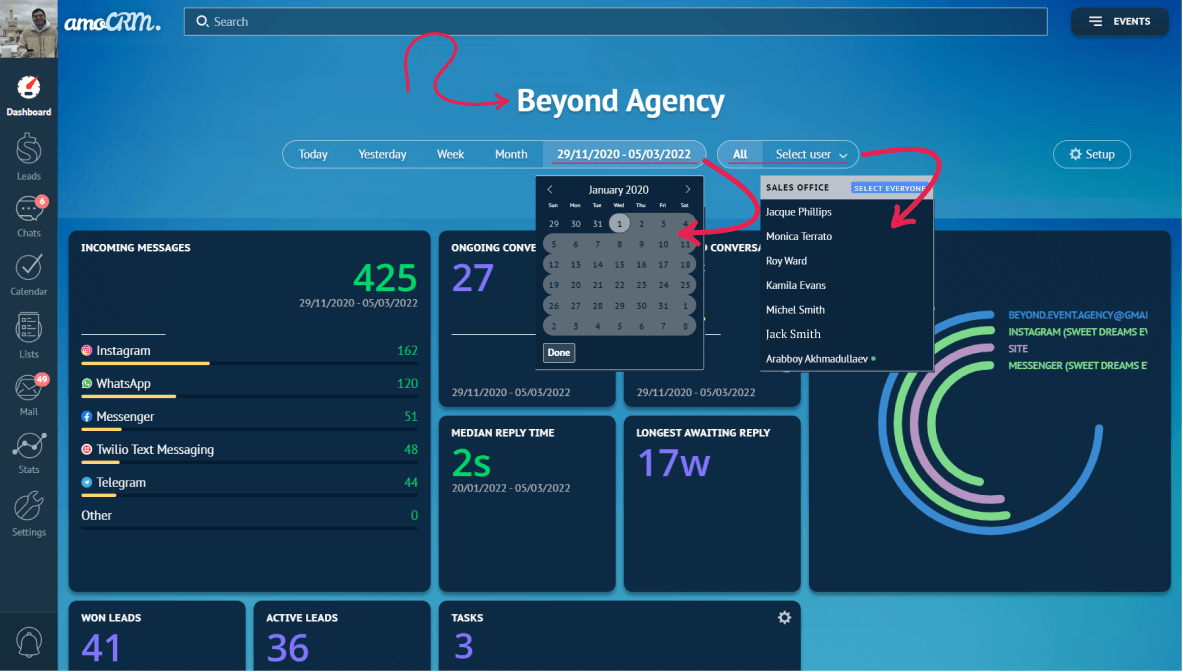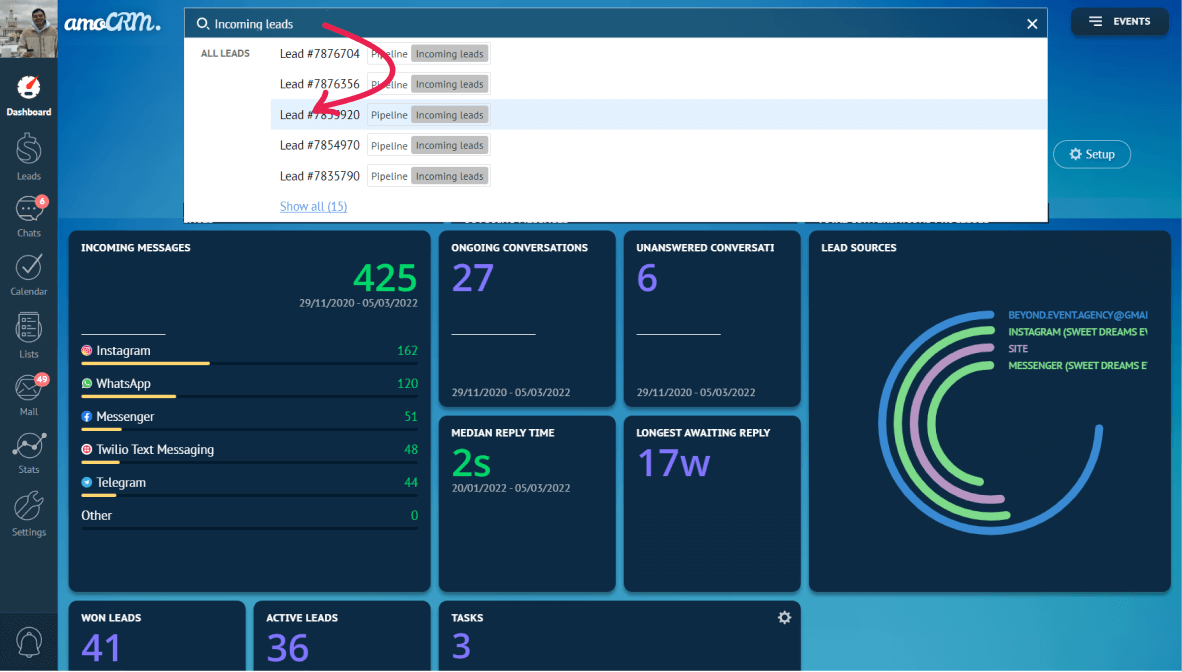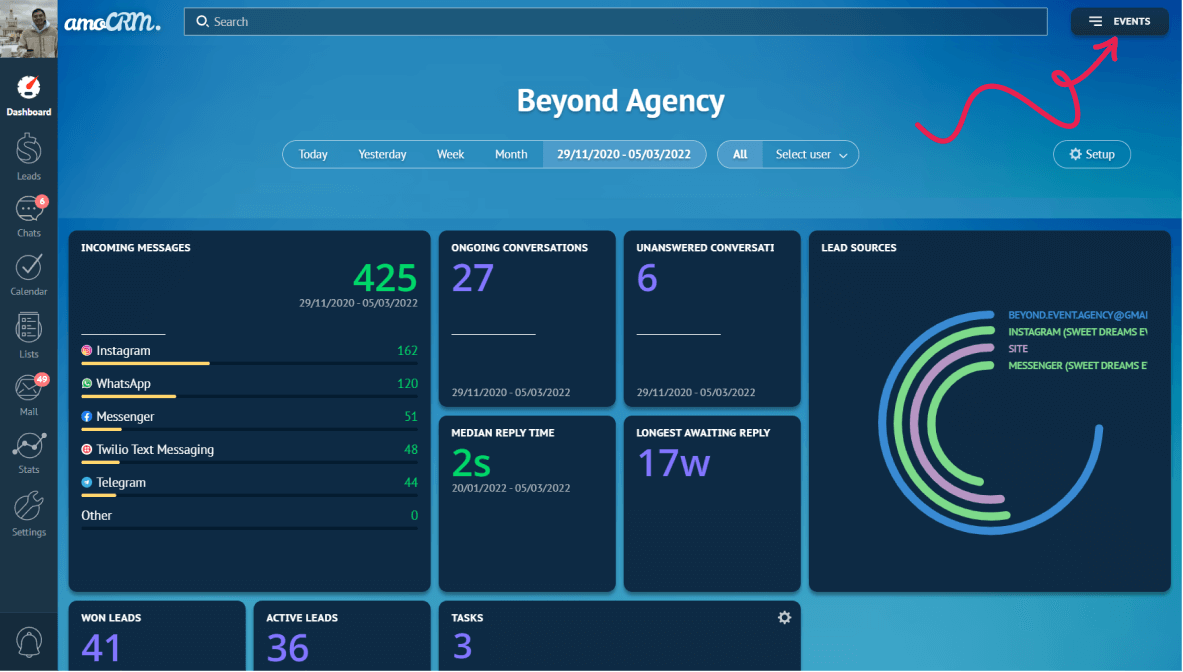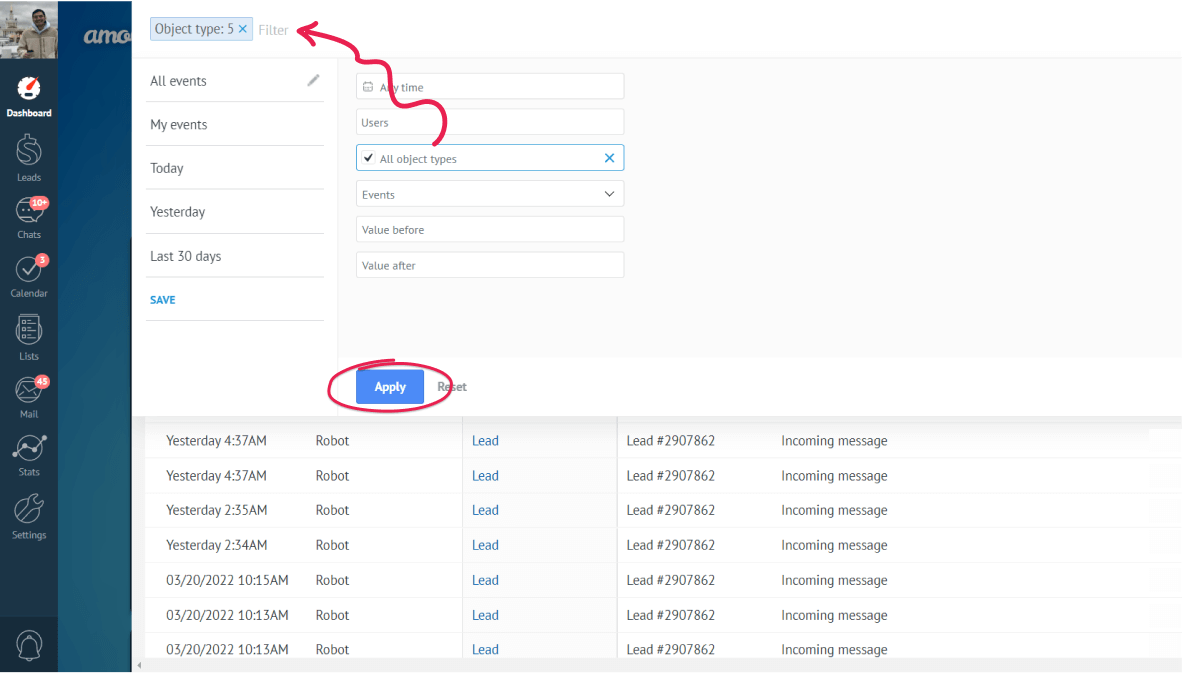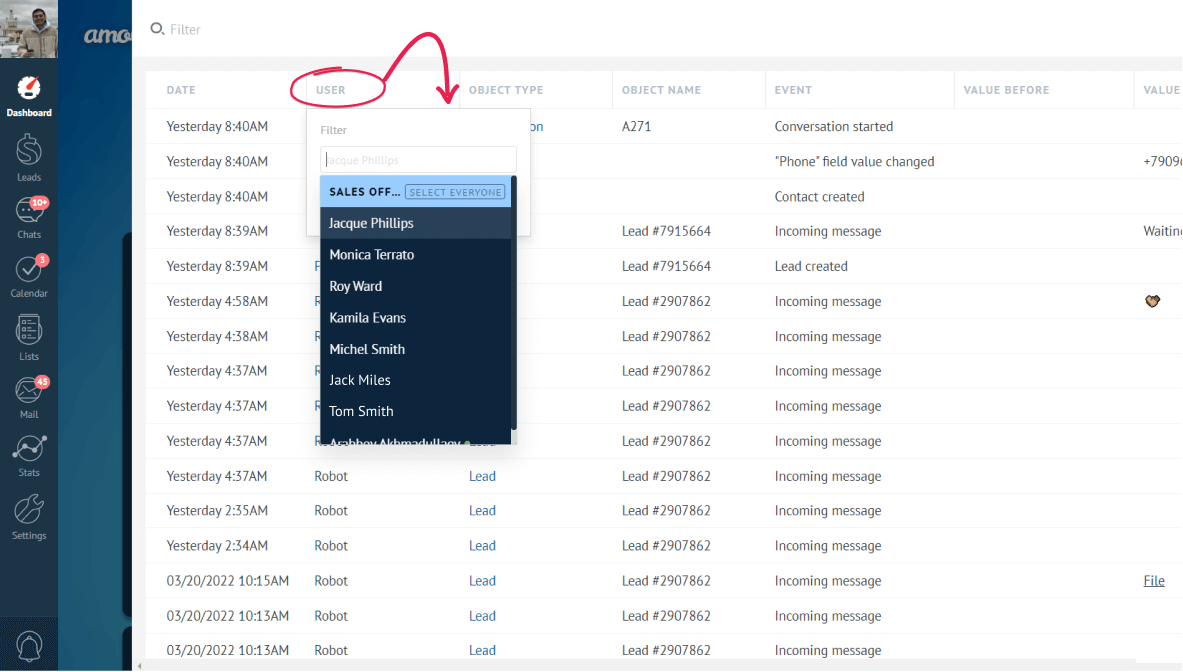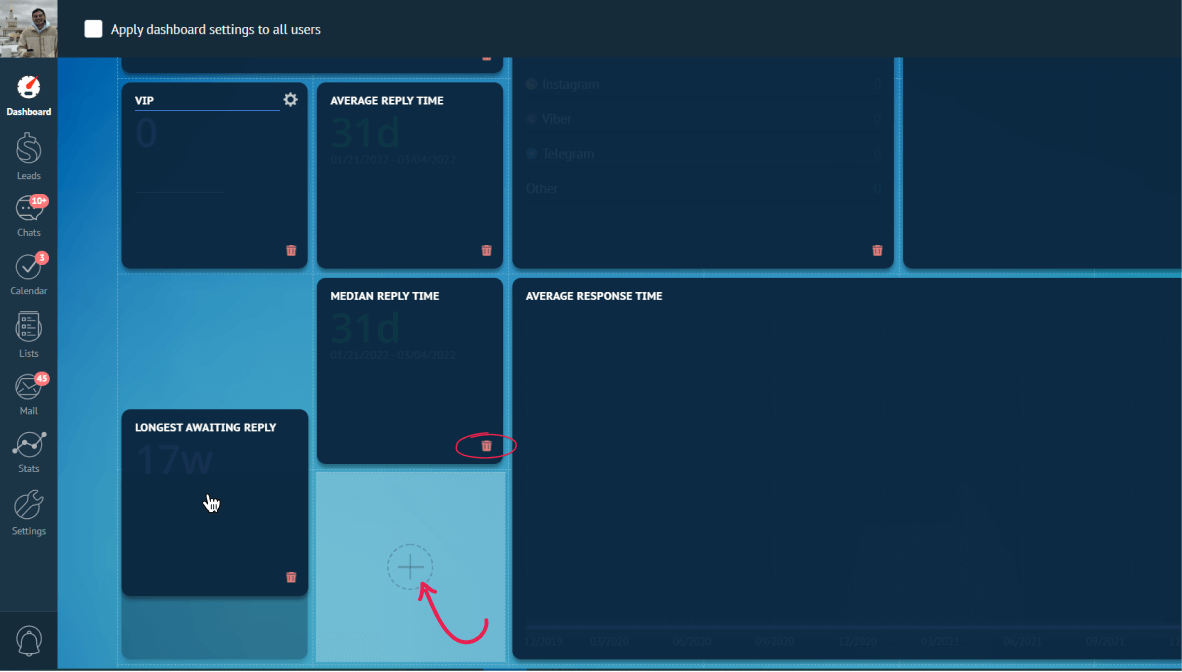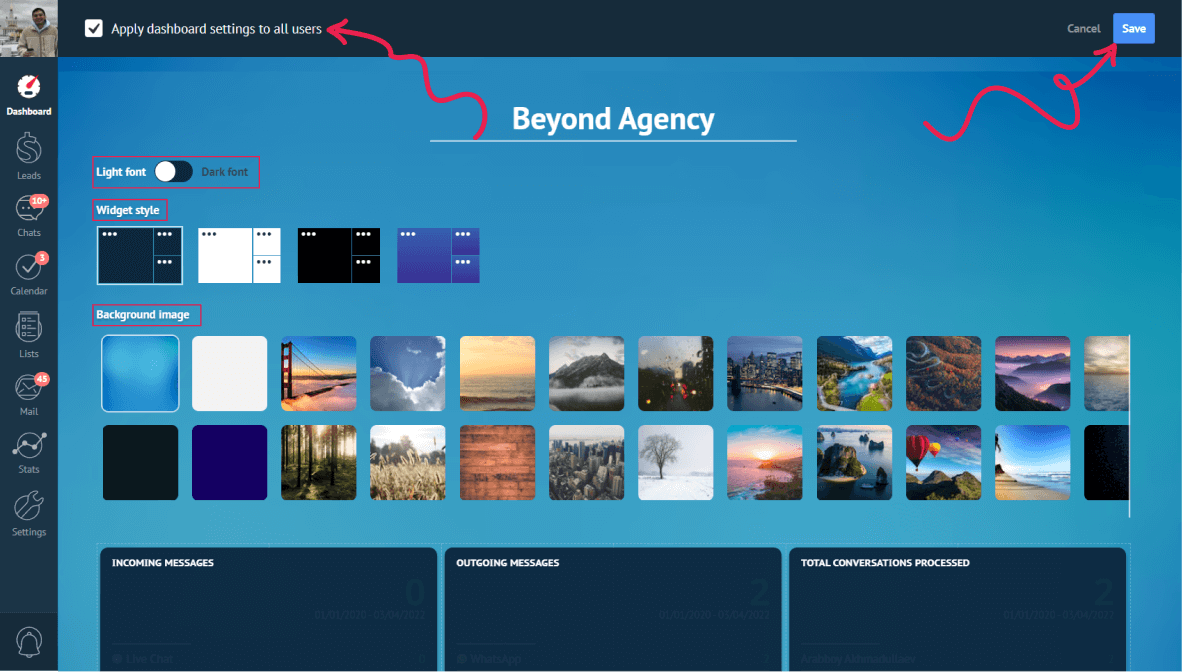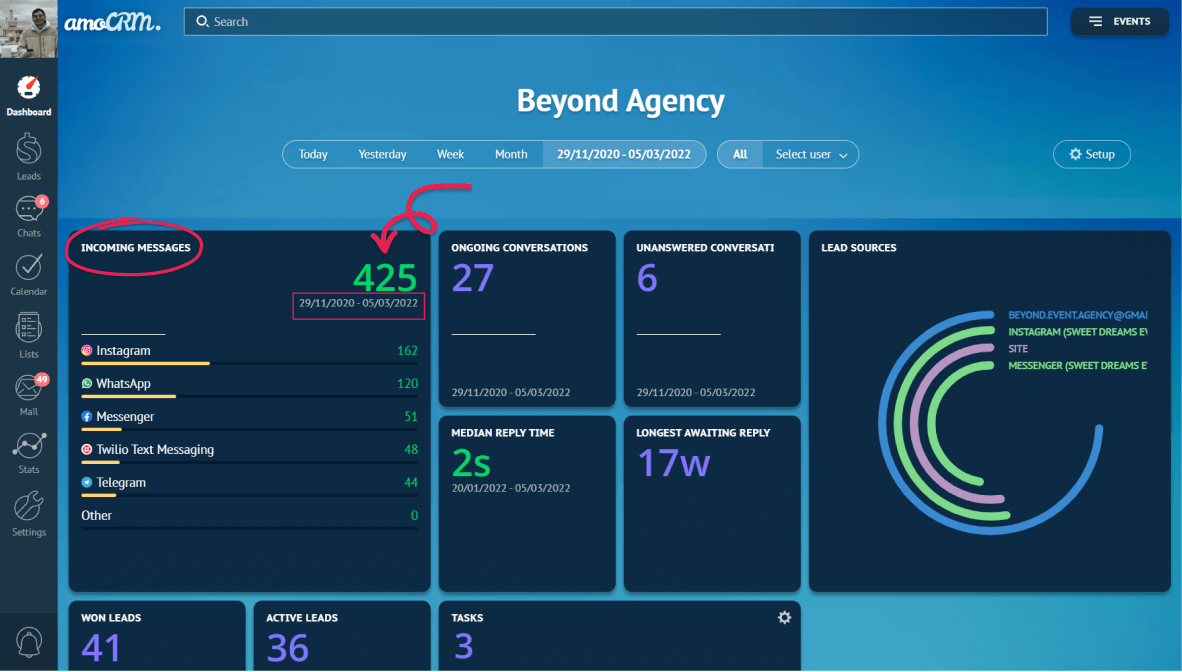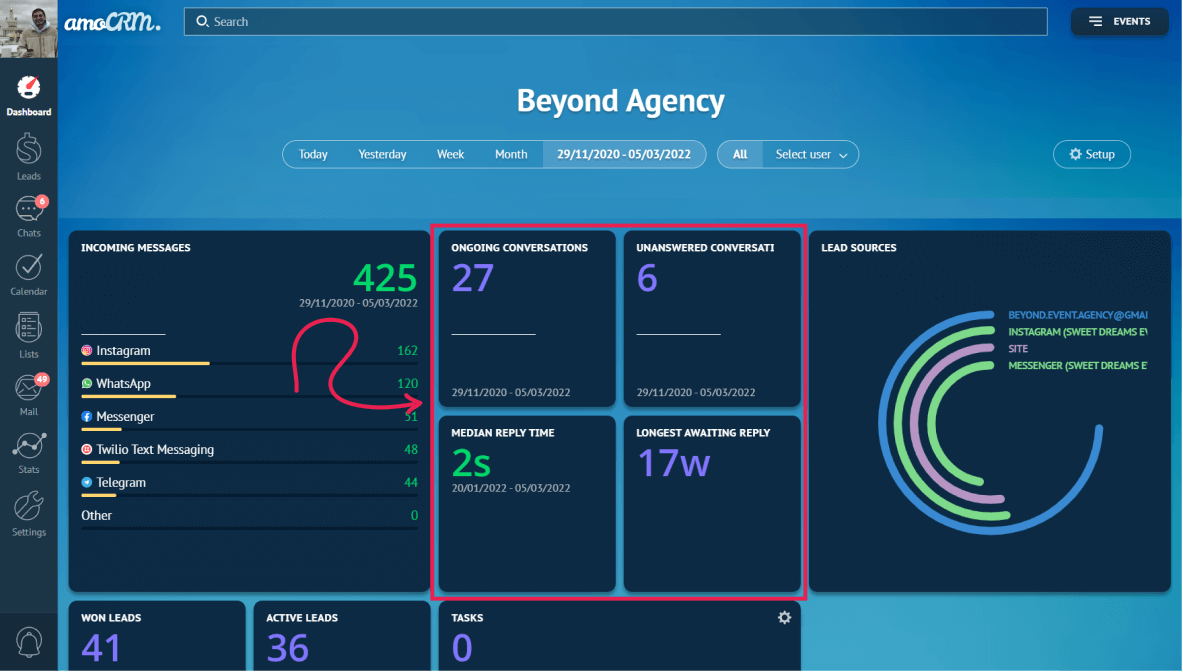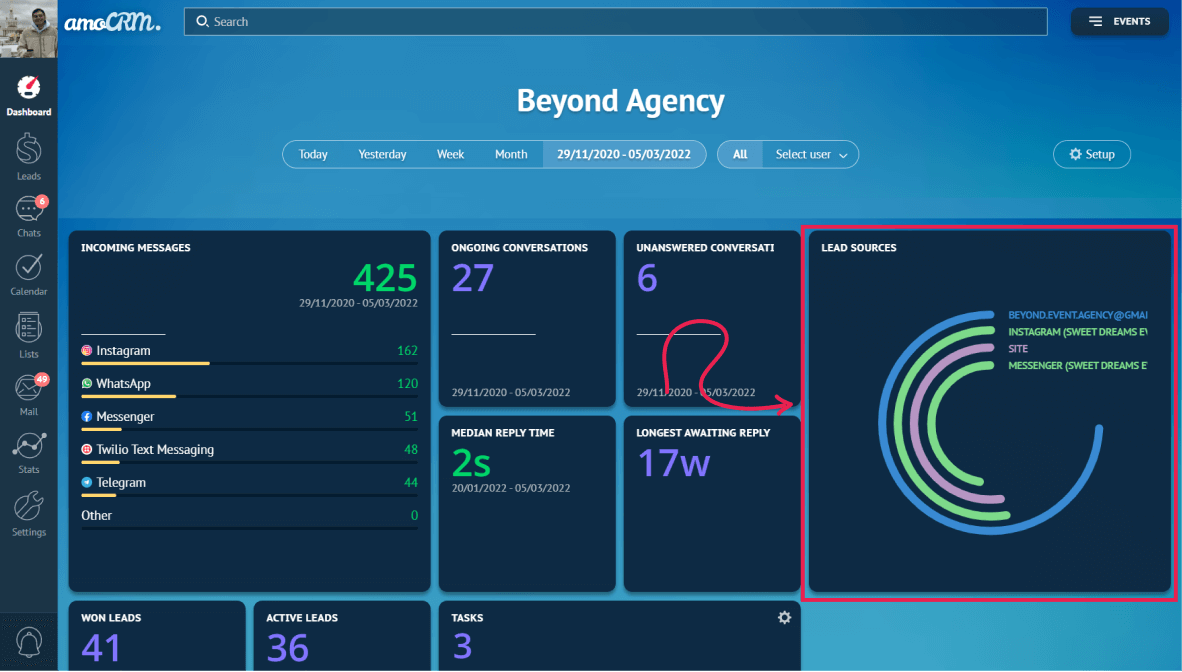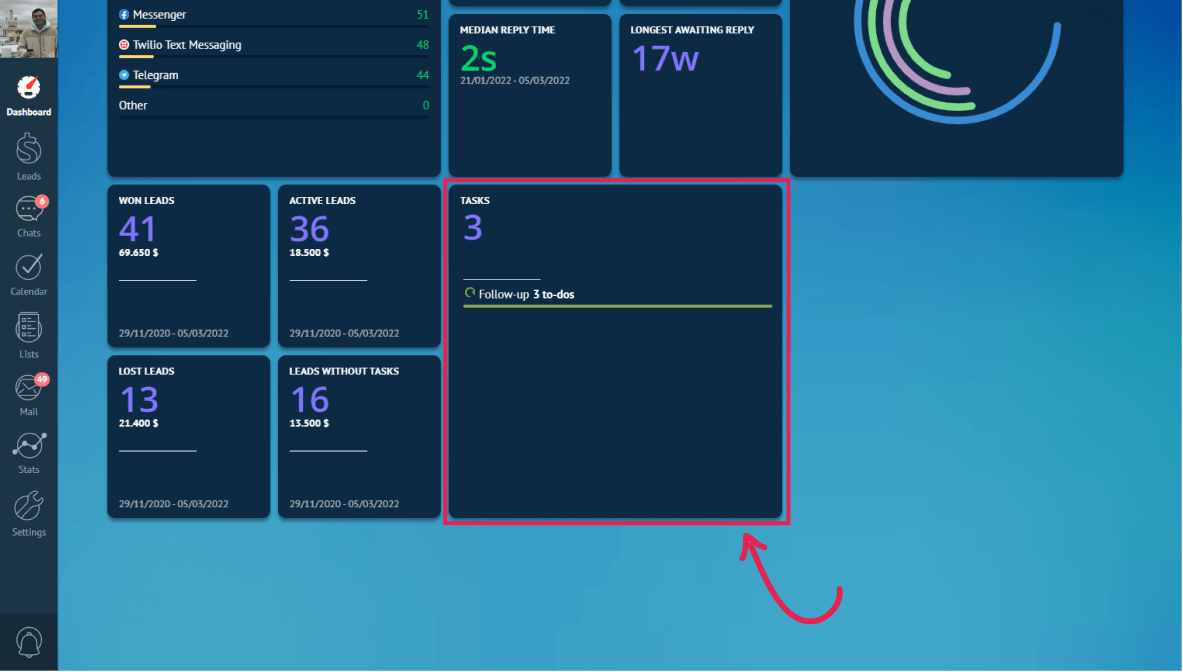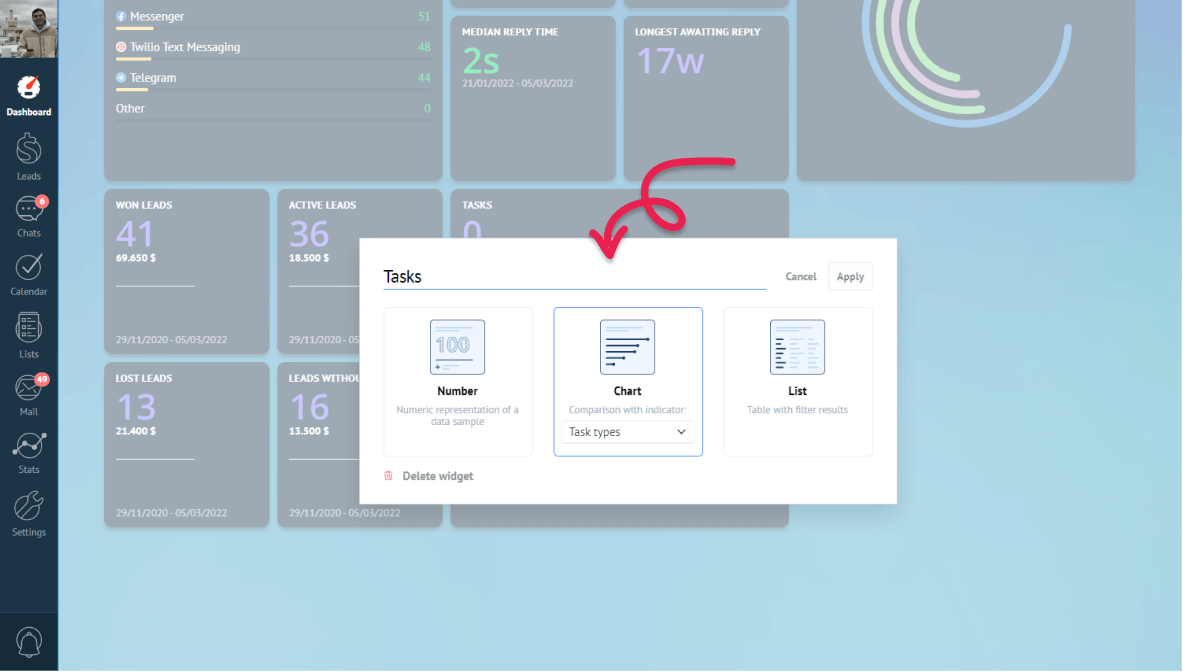Dashboard merupakan sebuah alat analisis yang dapat membantu kita mengontrol apa saja yang perlu kita perhatikan secara sepintas. Melalui dashboard ini, kamu bisa memantau matriks keberhasilan yang kamu atur misalnya berapa percakapan yang belum direspons sampai dengan persentase target penjualan bulanan. Kamu bisa memantau itu semua dalam satu tempat hanya dengan beberapa klik saja.
Dalam artikel kali ini, kamu akan mempelajari beberapa hal:
Dashboard Kommo sangatlah fleksibel, mudah digunakan, dan tampilannya pun menarik. Kamu bisa mengaksesnya dengan mengklik ikon “Dashboard” yang ada di ujung kiri atas pada bagian menu.
Gambaran Umum
Ketika kamu tengah menjelajahi dashboard, kamu akan menemukan nama profilmu di bagian tengah atas halaman. Tepat di bawahnya, ada tabel waktu di mana kamu bisa memilih periode waktu dari informasi pada widget di bawahnya.
Kamu bisa memilih hari ini, kemarin, atau seminggu dan sebulan terakhir, atau rentang waktu lain yang kamu butuhkan. Berdasarkan rentang waktu yang kamu pilihlah statistik akan ditampilkan.
Kamu juga bisa memilih untuk melihat hasil dari seluruh klien atau hanya sebagian saja.
Di bagian paling atas halaman, kamu akan menemukan kolom pencarian yang bisa kamu gunakan untuk mengakses informasi yang ada pada akunmu. Kamu bisa mengunjungi halaman-halaman yang kamu perlukan hanya dengan mengklik hasil pencarian yang ditampilkan.
Di sebelah kolom pencarian, terdapat . Klik tombol tersebut untuk melihat aktivitas akunmu baru-baru ini. Kamu bisa memfilter informasinya dengan menekan kolom pencarian.
Cara lainnya, kamu bisa mengklik nama dari kategori yang ada pada tabel.
Kustomisasi
Untuk mengatur tampilan dashboard, klik tombol Setup yang ada di ujung kanan atas.
Di sini kamu bisa menambahkan prebuilt widget dengan mengklik bagian yang kosong dari halamanmu atau dengan menghapus widget yang sudah tidak kamu perlukan atau dengan mengklik permulaan Dashboard. Sedangkan untuk mengganti posisi dari widget kamu bisa menggesernya ke tempat yang kamu inginkan.
Di dalam Setup, kamu juga bisa memilih warna untuk huruf, mengubah gambar background, dan mengaktifkan tema-tema yang disediakan.
Akun dengan level admin bisa mengganti pengaturan dashboard untuk semua anggotanya dengan memberikan check list pada kolom yang akan muncul pada pengaturan dashboard. Setelah semua pengaturan selesai, klik save yang ada di kanan atas.
Pengaturan-pengaturan ini dapat membuat dashboard menjadi lebih mudah untuk digunakan.
Widget-widget Penting
Sangatlah mudah untuk memahami widget. Pada tampilan awal dashboardmu, kami telah mengumpulkan widget-widget penting yang dapat membantumu memantau kinerja bisnismu. Mari kita pelajar widget-widget tersebut.
Incoming messages
Widget incoming messages atau pesan masuk memantau semua channel yang terhubung ke Kommo. Widget ini dapat membantumu channel mana yang paling banyak digunakan tim kamu dan mana yang kurang.
Pada bagian kanan atas widget, kamu bisa melihat berapa banyak jumlah pesan yang masuk sesuai dengan periode waktu yang kamu mau. Interval waktu juga bisa kamu lihat tepat di bawah jumlah pesan yang masuk.
Conversation widgets
Kommo menyediakan 4 widget untuk membantumu memantau seberapa baik percakapan dengan klien berjalan.
- Ongoing conversions – Widget ini memperlihatkan berapa klien yang membutuhkan respons secepatnya. Percakapan yang ada akan dianggap masih berjalan sebelum kamu mengklik “close conversation”.
- Unanswered conversations – Widget ini memperlihatkan berapa banyak klien yang belum kamu respons. Percakapan akan dianggap belum mendapat respons jika pesan terakhir yang masuk belum kamu akhiri secara manual.
- Median reply time – Widget ini memperlihatkan median dari berapa waktu yang kamu butuhkan untuk merespons pesan yang masuk.
Tips penting: Median adalah angka tengah dari data yang telah diurutkan. Kommo lebih memilih menggunakan angka median dan bukan
rata-rata karena angka rata-rata juga memasukkan malam hari dan akhir pekan dalam perhitungan sehingga waktu responsmu akan menjadi lebih lama dan tidak memperlihatkan sudah seberapa tanggap tim sales kamu.
- Longest awaiting reply – Widget ini memperlihatkan berapa waktu terlama bagi klien sebelum memperoleh respons.
Semua widget di atas diupdate secara real-time. Widget-widget tersebut hanya menunjukkan data pada saat kamu melihatnya dan tidak akan mengubah data yang ditampilkan ketika kamu mengubah periode waktu untuk seluruh dashboard.
Lead sources widget
Tidak seperti Incoming messages widget, widget ini memperlihatkan dari mana asal lead yang masuk. Channel yang mendatangkan lead terbanyak memiliki panjang garis terpanjang dan sumber lain akan dibandingkan ke channel tersebut.
Grafik yang muncul di halamanmu dapat berbeda tergantung channel mana yang menjadi sumber lead misalnya dari formulir atau sumber lainnya yang sudah kamu hubungkan ke Kommo.
Leads widgets
Kommo menyediakan 4 widget yang berkaitan dengan leads:
- Won leads – widget ini memperlihatkan berapa banyak leads yang telah tim kamu dapatkan selama periode yang kamu pilih.
- Active leads – widget ini memperlihatkan berapa leads yang saat ini aktif dalam pipeline-mu.
- Lost leads – widget ini memperlihatkan semua leads yang dimasukkan ke dalam “Lost”;
- Leads without task – widget ini memperlihatkan berapa banyak leads yang tidak memiliki tugas padanya.
Semua widget tersebut bersifat interaktif dan kamu bisa melihat daftar dari Leads hanya dengan mengklik angka yang menunjukkan jumlah leads. Sebagai contoh, ketika kamu mengklik angka pada “Won Leads”, kamu akan diarahkan ke bagian “Leads” berisi daftar leads yang ingin kamu lihat.
Tasks widget
Melalui widget ini, kamu bisa melihat jumlah tugasmu. Dengan mengkliknya, kamu akan diarahkan ke halaman tugas (task page). Widget ini juga bisa kamu ubah sehingga kamu dapat melihat data dalam format angka baik dalam bentuk daftar ataupun grafik.
Apakah setelah membaca semua ini kamu ingin mempelajari lebih lanjut mengenai widget pada dashboard Kommo? Jika jawabannya adalah iya, kamu bisa membaca artikel kami tepatnya pada Dashboard Widgets – Advanced.
Kamu membutuhkan bantuan lain terkait setup Dashboard atau permasalahan lainnya? Kamu bisa menghubungi kami melalui email di support@kommo.com atau melalui akun Facebook kami.
Belum bergabung dengan Kommo? Kunjungi halaman tur atau hubungi kami untuk mendapatkan demo.